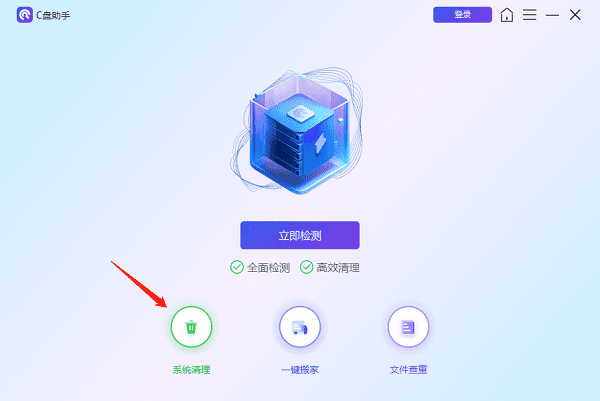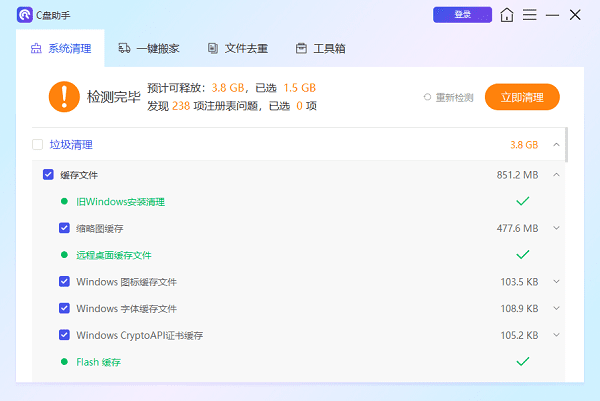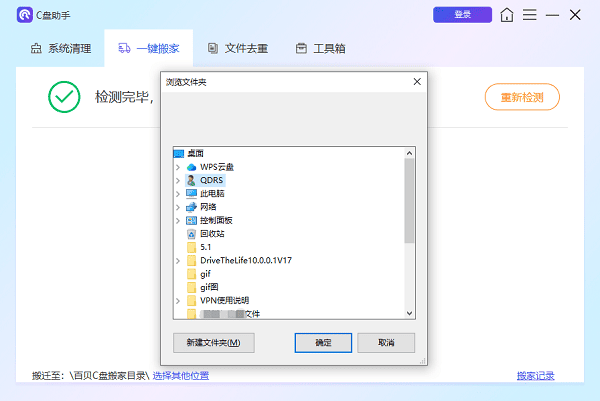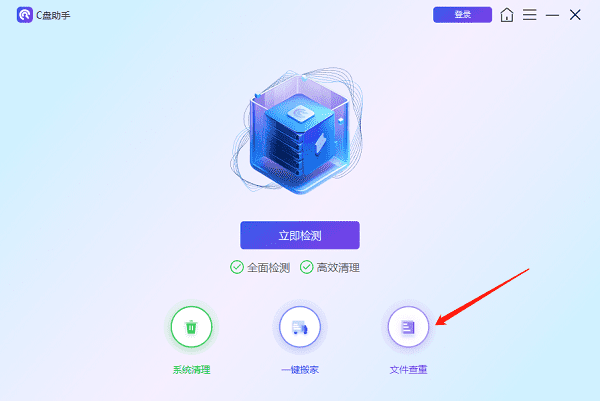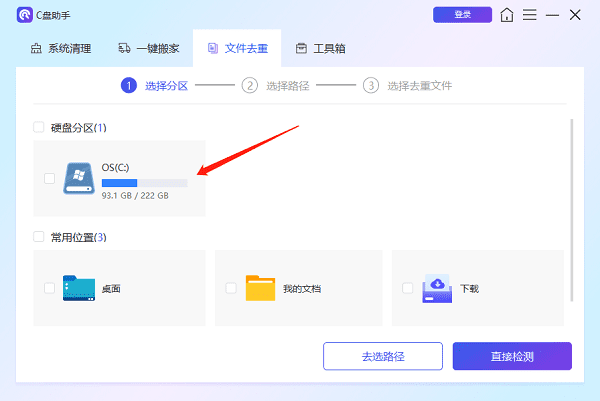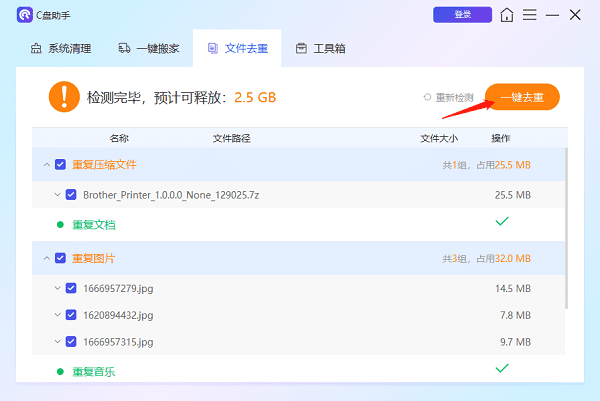c盘满了怎么清理c盘空间
时间:2025-09-06 | 作者: | 阅读:0c盘满了怎么清理c盘空间?肯定很多的同学还不知道,下面让心愿游戏小编为你解答这个问题吧,一起来看看吧。
百贝C盘助手
百贝C盘助手是一款专为Windows用户设计的专业磁盘管理工具,能够智能分析C盘的使用情况,集成了“系统清理”、“一键搬家”和“文件去重”三大核心功能,帮助用户轻松管理C盘空间,释放更多可用空间,并优化系统性能。
1、系统清理
系统清理功能可以帮助您清理系统中的临时文件、日志文件、缓存文件以及其他无用文件,从而释放C盘空间并优化系统性能。
下载并安装百贝C盘助手,安装完成后,打开软件,在主界面中,选择“系统清理”选项,软件将自动检测C盘上的无用文件。
扫描完成后,软件会列出所有可以清理的文件类型及其占用的空间大小,根据需要选择要清理的文件类型,如浏览器缓存、系统垃圾文件、临时文件等。
点击“立即清理”按钮,软件将开始删除选定的文件,清理完成后,软件会显示已释放的空间大小。
2、一键搬家
一键搬家功能可以帮助您轻松地将C盘上的大型文件或文件夹移动到其他磁盘分区,从而释放C盘空间。
在主界面选择“一键搬家”功能,软件将开始进行扫描。
在扫描结果中,选择您想要移动的文件或文件夹。
选择一个非C盘的目标位置,如D盘或E盘,点击“一键搬家”按钮,软件将自动选定的文件或文件夹移动到指定的位置。
3、文件去重
文件去重功能可以帮助您找出C盘上重复的文件,并允许您选择保留其中一个副本,删除其他副本,从而释放空间。
进入“文件去重”功能,选择您想要扫描的文件夹或磁盘驱动器,默认情况下可以选择C盘。
点击“直接检测”,软件将自动检测C盘上的重复文件,扫描完成后,软件会列出所有重复的文件及其所在的位置。
选择您想要保留的文件副本,软件会自动标记其他重复文件为可删除,点击“一键去重”按钮,软件将自动删除被标记的重复文件。
去重完成后,软件会显示删除的文件数量和释放的空间大小。
上面就是心愿游戏小编为你收集的c盘满了怎么清理c盘空间?教你一招,轻松解决电脑c盘爆满,更多相关的文章请关注心愿游戏
来源:https://www.160.com/article/6585.html
免责声明:文中图文均来自网络,如有侵权请联系删除,心愿游戏发布此文仅为传递信息,不代表心愿游戏认同其观点或证实其描述。
相关文章
更多-

- 电脑提示损坏的映像怎么解决
- 时间:2025-12-26
-

- Win10怎么分区
- 时间:2025-12-25
-

- 电脑c盘满了怎么清理
- 时间:2025-12-25
-

- 电脑提示0xc0000719设备未迁移如何解决
- 时间:2025-12-25
-

- 蓝屏代码0x000000f4怎么修复
- 时间:2025-12-24
-

- 该设备已被禁用(代码22)怎么解决
- 时间:2025-12-24
-

- 0x40000015是什么错误
- 时间:2025-12-23
-

- HID
- 时间:2025-12-23
精选合集
更多大家都在玩
大家都在看
更多-

- 乖乖风格男生网名大全两个字(精选100个)
- 时间:2025-12-26
-
- 浙江绍兴轨道交通2号线列车撞击事故调查报告公布 致3死1重伤
- 时间:2025-12-26
-
- 觉醒第3集剧情介绍
- 时间:2025-12-26
-

- 【攻略分享】步兵营兵种完全解析
- 时间:2025-12-26
-

- 多种武器杀鬼子 国产抗日FPS《抵抗者》新实机预告
- 时间:2025-12-26
-

- 《掌握地下城3,玩转游戏的15个小技巧》 玩转地下城3
- 时间:2025-12-26
-
- 觉醒第2集剧情介绍
- 时间:2025-12-26
-

- 温柔惊艳的姓氏男生网名(精选100个)
- 时间:2025-12-26